Excel自动对比数据平均数大小并填充颜色
1、选择要对比的数据
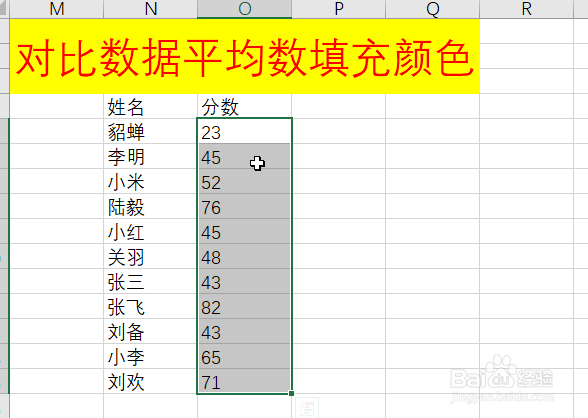
2、选择:开始--条件格式--突出显示单元格规则--大于
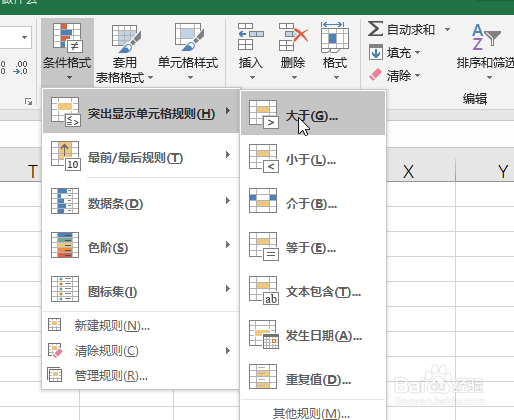
3、在框内输入=average(数据)
点击确定
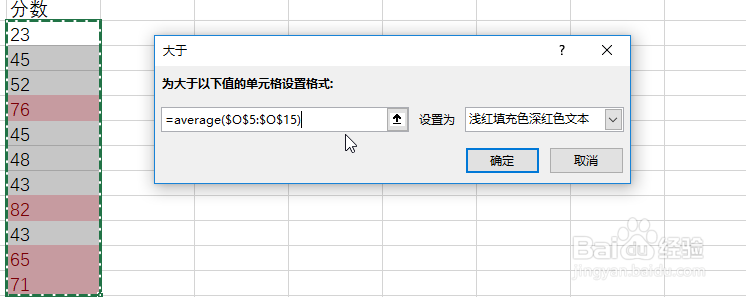
4、选择:开始--条件格式--突出显示单元格规则--小于
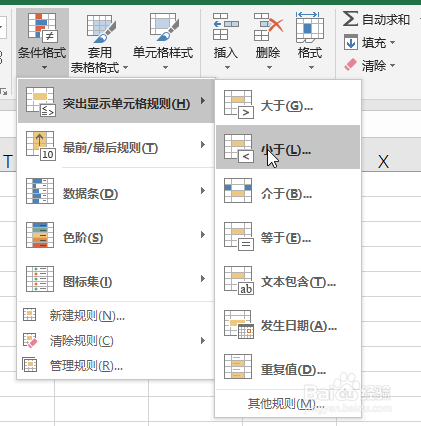
5、在框内输入=average(数据)
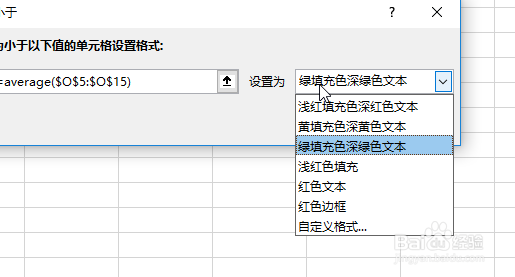
6、在这里要设置不同的颜色
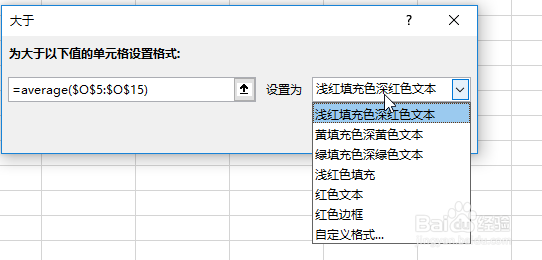
7、最后点击确定即可看到不同的颜色
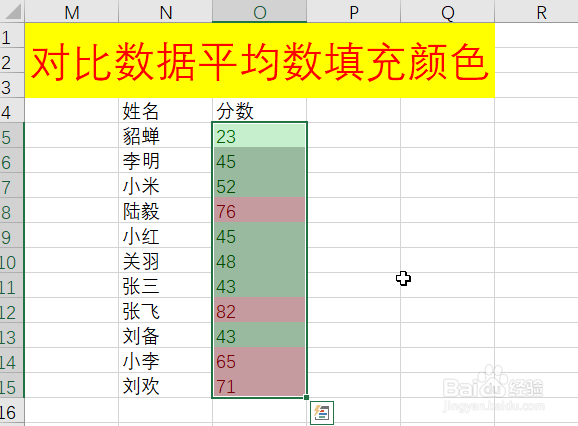
声明:本网站引用、摘录或转载内容仅供网站访问者交流或参考,不代表本站立场,如存在版权或非法内容,请联系站长删除,联系邮箱:site.kefu@qq.com。
阅读量:22
阅读量:150
阅读量:151
阅读量:49
阅读量:29